我们在运用word制作文档时,为了美化页面,希望在页面外加一个边框,或图案。那么word如何实现的呢?以下是小编给大家整理的在Word中为整个文档插入边框的方法,希望能帮到你!在Word中为整个文档插入边框的具体方法步骤1、打开要添加页面边框的文档;2、点击菜单中的“格式”,执......
word 排版对齐技巧,你我都应该掌握!
word教程
2021-09-24 09:24:35
看见有些小伙伴还在采用狂敲空格的方式来做,感觉很不好,效率低,而且有时候就是对不齐哦。
小雅觉得Word里面的表格和制表位都能很好的解决控制对齐方式的问题。 第一,Word表格控制对齐方式 一起见证Word表格的强大。我们一起动手实际做做:插入三行两列的表格,输入内容后,将表格边框取消掉。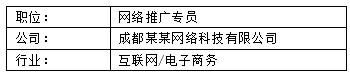
通过调整拖动表格框线的位置,来灵活控制表格两列的位置距离,从而实现对齐。
下面截图就是去掉表格框线后的效果。
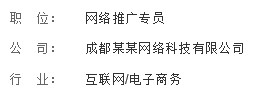
第二,Word制表位控制对齐方式 除了上面介绍的使用表格来控制,还可以使用制表位来操作。 先输入内容,需要注意的是,同一行内靠左对齐的内容和靠右对齐的内容不要用空格隔开,而是用Tab隔开,然后选中内容,右键,选择段落,在弹出窗口中点击左下角的”制表位“按钮,新增一个5个字符,靠右对齐的制表位。 1.输入3行文字后,在“职位:”之后,按一下TAB键,同样的在“公司:”和“行业:”之后都按一下TAB键。
职位:网络推广专员公司:成都某某网络科技有限公司行业:互联网/电子商务
2.选中3行文字,右键,打开“段落”面板——“制表位”,按下图设置。
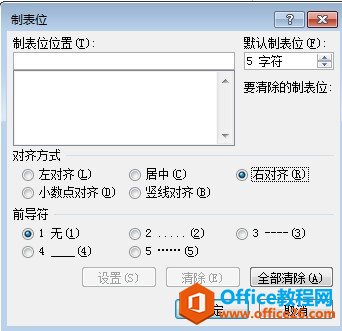
确定后,看看效果出来了吗?
标签: word排版对齐技巧
相关文章
